

|
随着电脑硬件和软件的不断升级,微软的Windows也在不断升级,从架构的16位、16+32位混合版(Windows9x)、32位再到64位, 系统版本从最初的Windows 1.0 到大家熟知的Windows 95、Windows 98、Windows ME、Windows 2000、Windows 2003、Windows XP、Windows Vista、Windows 7、Windows 8、Windows 8.1、Windows 10 和 Windows Server服务器企业级操作系统,不断持续更新,微软一直在致力于Windows操作系统的开发和完善。现在最新的正式版本是Windows 10。 重装系统win8.1之后关机自动重启了,win8.1关机自动重启怎么解决呢?有没有办法让win8.1关机之后不自动重启呢?经过小编的一番研究终于有了答案,下面就由小编介绍其解决方案。 具体方法如下: 一、关闭“快速启动” 打开“电源选项”(控制面板>系统和安全>电源选项),然后单击“唤醒时需要密码” 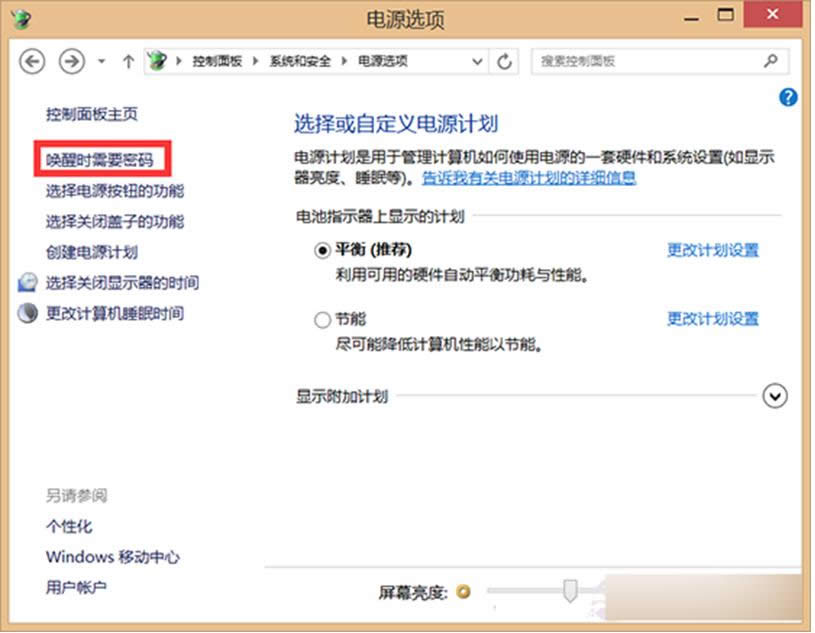 然后单击“更改当前不可用设置”,之后将“启用快速启动”前的狗去掉后保存。  基本上到这步就能够解决的啦,如果不行的话就试着进行下面的两个步骤。 二、检查“电源管理” 无线键鼠常常会导致操作系统在硬件兼容性方面产生这样或那样的问题。这其中,尤其以“电源管理”最为突出。在“设备管理器”→“无线键鼠”→“电源管理”标签下,会有一个“允许此设备唤醒计算机”选项。正常情况下该选项并无什么特别,勾选后可以让使用者通过移动鼠标唤醒睡眠中的电脑。如果你的电脑出现了上述“关机”变“重启”等异常情况,还是试着关闭一下吧, 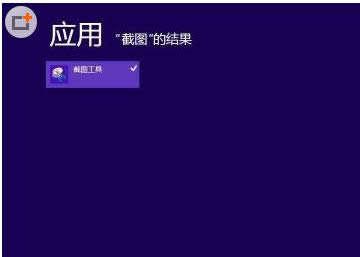 三、关闭“侦听此设备” 右键系统托盘中的小喇叭图标,然后选择“录音设备”,最后打开麦克风属性标签,取消“侦听”标签下的“侦听此设备”复选框即可,这项设置常常会阻碍计算机自动进入休眠状态。 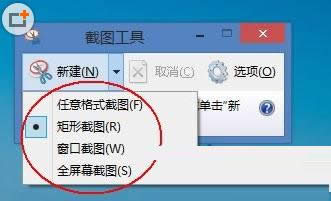 以上就是win8.1关机之后自动重启的解决方法,如果想了解更多有关系统问题敬请关注”小鱼一键重装系统“官网。 Microsoft Windows,是美国微软公司研发的一套操作系统,它问世于1985年,起初仅仅是Microsoft-DOS模拟环境,后续的系统版本由于微软不断的更新升级,不但易用,也慢慢的成为家家户户人们最喜爱的操作系统。
|
温馨提示:喜欢本站的话,请收藏一下本站!